При различных программных и аппаратных сбоях, особенно при внезапном обесточивании компьютера, на диске нередко появляются ошибки файловой системы и сбойные сектора. Для исправления этих ошибок в Windows имеется встроенная утилита Chkdsk. Утилита успешно исправляет логические ошибки, блокирует сбойные сектора, восстанавливает неопределенную файловую систему RAW в исходную.
Запустить Chkdsk с параметрами или без параметров можно через интерфейс Windows или через командную строку, но запуск утилиты возможен только если проверяемому диску присвоена буква. А как быть, если носитель не имеет буквы, при этом присвоить её не представляется возможным по причине появления ошибок? Так, попытки присвоить носителю букву могут сопровождаться уведомлениями «Произошла ошибка при выполнении операции, так как информация в оснастке диспетчера дисков устарела» либо «Файловая система тома не распознана».
Как их обойти и проверить диск Chkdsk? Запускать проверку чекдиск для носителей без буквы умеют некоторые программы, например, Acronis Disk Director, но можно обойтись и без них, воспользовавшись встроенной в Windows консольной утилитой mountvol, позволяющей монтировать не имеющие буквы тома, используя для этого приставку \\?\Volume и уникальный идентификатор. Вот как это выглядит на деле.
Откройте командную строку от имени администратора и выполните в ней такую команду:
mountvol
При этом в консоли будет выведен список всех подключенных к компьютеру дисков.
Нам нужны диски с меткой «НЕТ ТОЧЕК ПОДКЛЮЧЕНИЯ», это как раз и будут носители, не имеющие буквы.
Первым в списке обычно идёт раздел «Зарезервировано системой». Его, если только не собирались проверять, пропускаем. Теперь как проверить утилитой Chkdsk нужный раздел, не имеющий буквы. Скопируйте в буфер обмена его идентификатор с приставкой \\?\Volume и вставьте после Chkdsk.
Команда с параметрами будет выглядеть примерно так:
chkdsk /f \\?\Volume{1d1d496d-0000-0000-0000-00c409000000}
Chkdsk тут же начнёт проверку диска или раздела.
Обратите внимание, что слеш в конце команды не используется, хотя в списке носителей он присутствует. Если вы добавите слеш, команда завершится ошибкой.

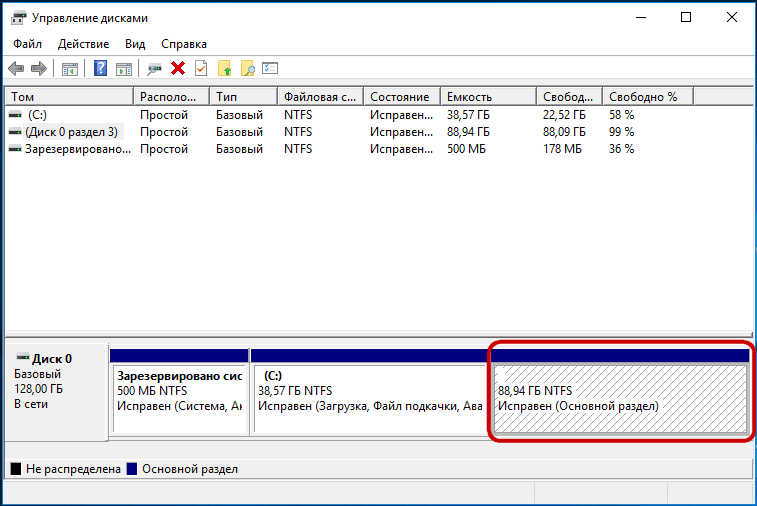
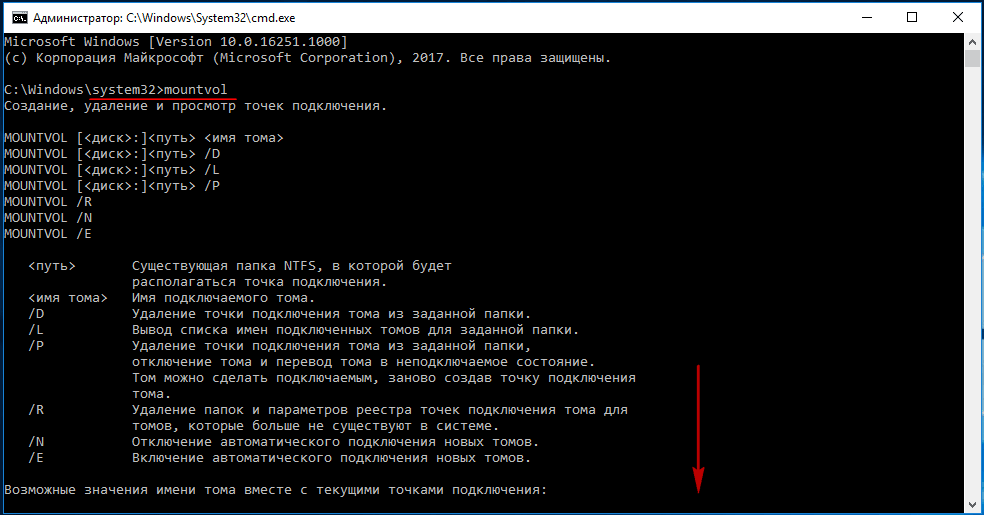
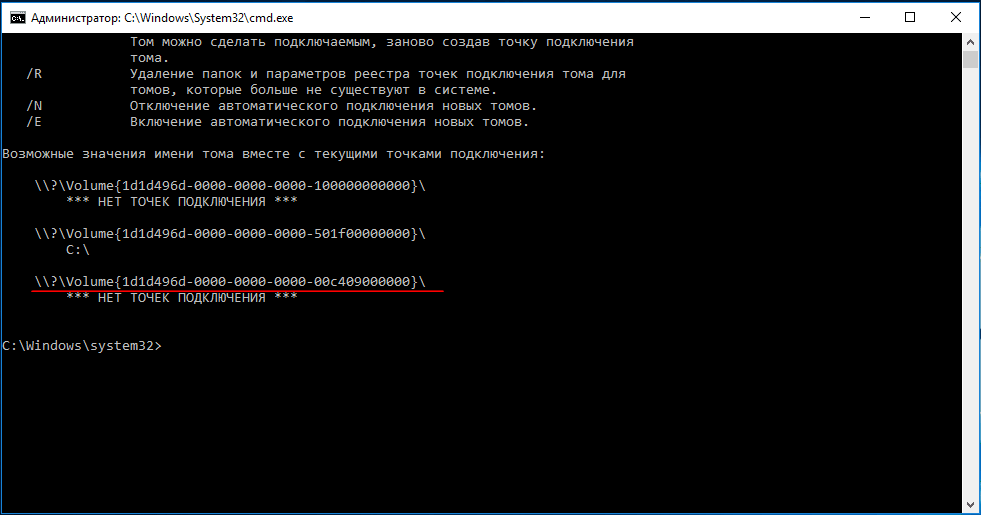
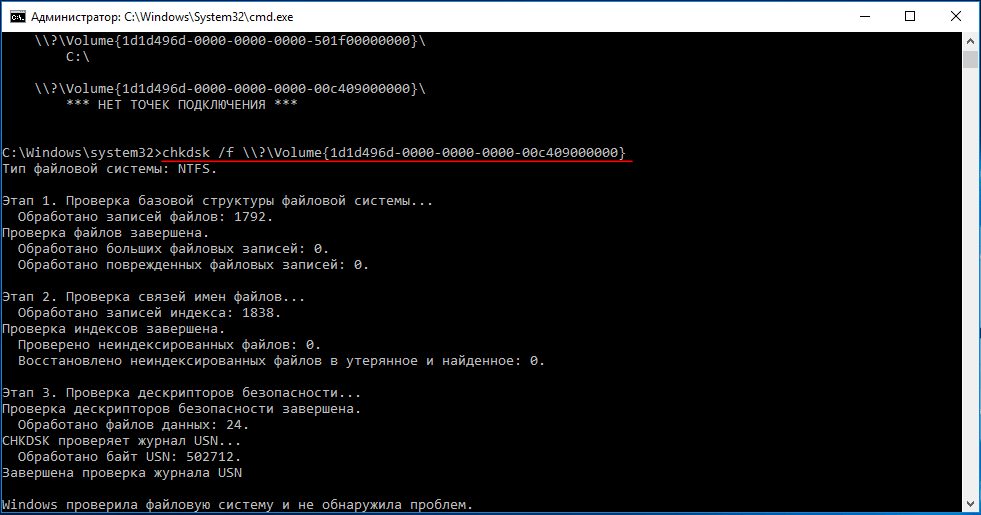
Спасибо, помогло :))
Спасибо за статью. Но она мне не помогла. В командной строке не видит без буквенный раздел. Может потому, что не пишет о исправности раздела (как на скриншоте) это уже другая проблема. Диск один, 3 раздела:
- Зарезервировано системой;
- С: ;
- и тот проблемный.
Можете подсказать другое решение?
Если не получается присвоить букву зарезервированному разделу через управление дисками, поставьте Акронис или другой менеджер дисков. Снять диск, подключить его к другому ПК и проверить - тоже вариант.